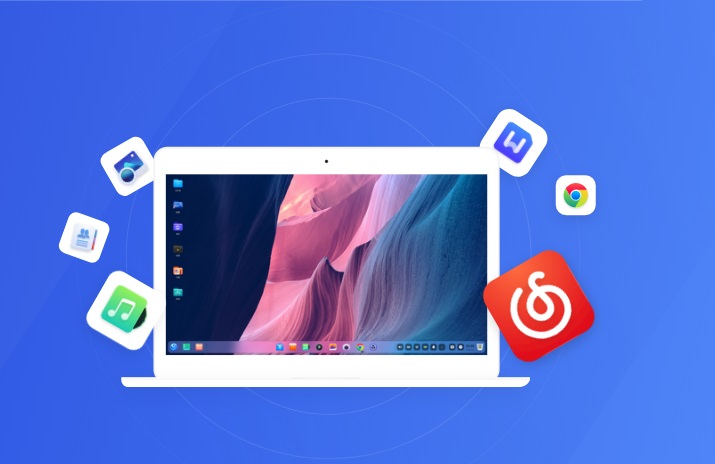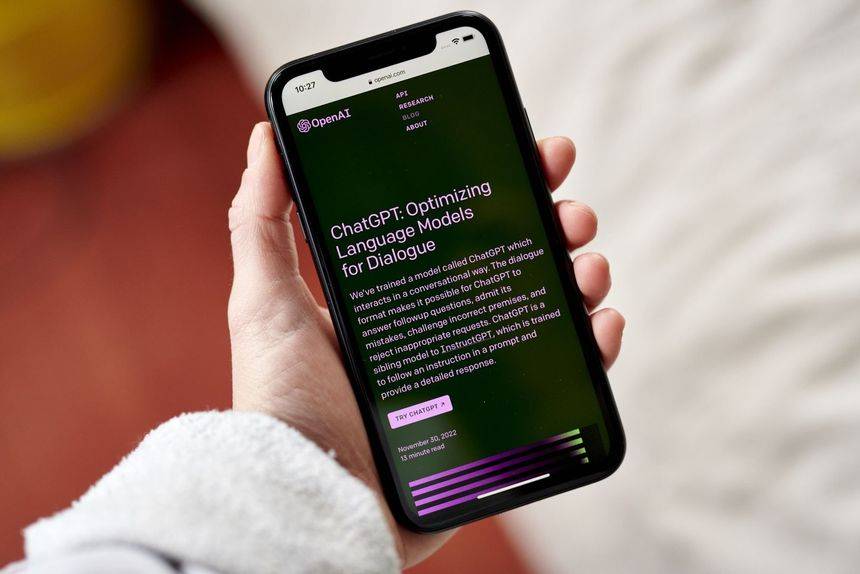Java 是一种广受欢迎的计算机编程语言,可用于开发 PC 或移动应用程序,并且可以在各种平台上使用。有两种不同的 Java 包,Java Runtime Environment (JRE) 和 Java Development Kit (JDK)。如果你只想运行 Java 程序,那么你需要 JRE,如果你是 Java 开发人员,那么你将需要 JDK,它包括 JRE 和开发/调试工具和库。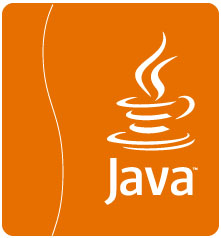
在 Debian 11 Bullseye 上安装 Java
步骤 1. 在我们安装任何软件之前,通过apt在终端中运行以下命令来确保您的系统是最新的很重要:
sudo apt update
sudo apt upgrade
步骤 2. 在 Debian 11 上安装 Java。
- 在 Debian 11 上安装 Java (OpenJDK 11)
要在您的系统上安装默认的 JDK(Java 开发工具包),请运行:
sudo apt install default-jre default-jdk
- 在 Debian 11 上安装最新的 Java (OpenJDK 17)
要在您的系统上安装默认的 JRE(Java 运行时环境),请运行:
sudo apt install openjdk-17-jre openjdk-17-jdk
您可以通过运行以下命令来验证 Java 11 的安装:
java -version
步骤 3. 设置默认 Java 版本。
您的系统上可以有多个 Java 版本,可以使用以下命令轻松管理它们:
sudo update-alternatives --config java
输出:
There are 2 choices for the alternative java (providing /usr/bin/java).
Selection Path Priority Status
------------------------------------------------------------
* 0 /usr/lib/jvm/java-17-openjdk-amd64/bin/java 1711 auto mode
1 /usr/lib/jvm/java-11-openjdk-amd64/bin/java 1111 manual mode
2 /usr/lib/jvm/java-17-openjdk-amd64/jre/bin/java 171 manual mode
Press <enter> to keep the current choice[*], or type selection number:步骤 4. 配置环境变量。
设置JAVA_HOME环境变量,首先需要找到JAVA的默认安装位置。您可以使用以下命令:update-alternatives
sudo update-alternatives --list java
接下来,设置变量编辑:/etc/environment
sudo nano /etc/environment
在文件末尾添加以下行:
JAVA_HOME="/usr/lib/jvm/java-17-openjdk-amd64/"
保存更改并关闭文件。接下来,重新加载文件:
source /etc/environment
验证环境变量:
echo $JAVA_HOME
输出:
JAVA_HOME="/usr/lib/jvm/java-17-openjdk-amd64/"
感谢您使用本教程在 Debian 11 Bullseye 上安装最新版本的 Java。如需其他帮助或有用信息,我们建议您查看官方 Java 网站。